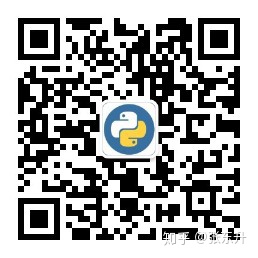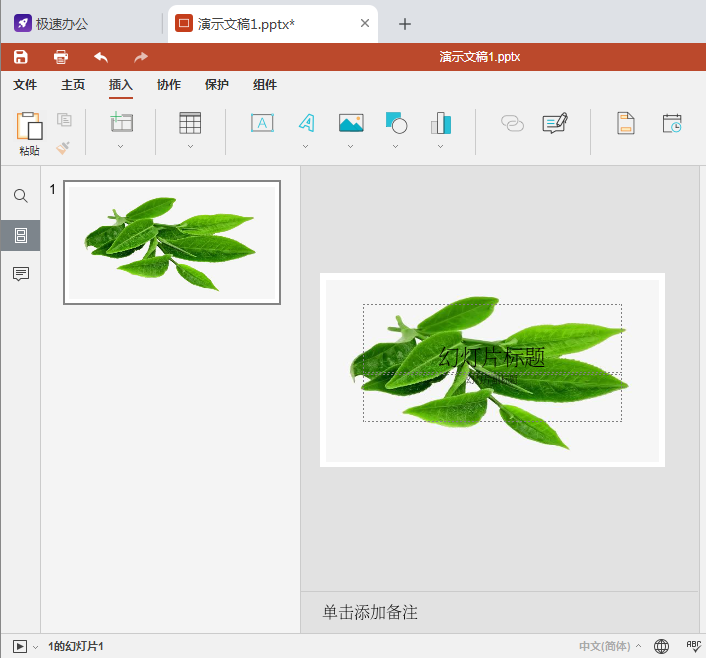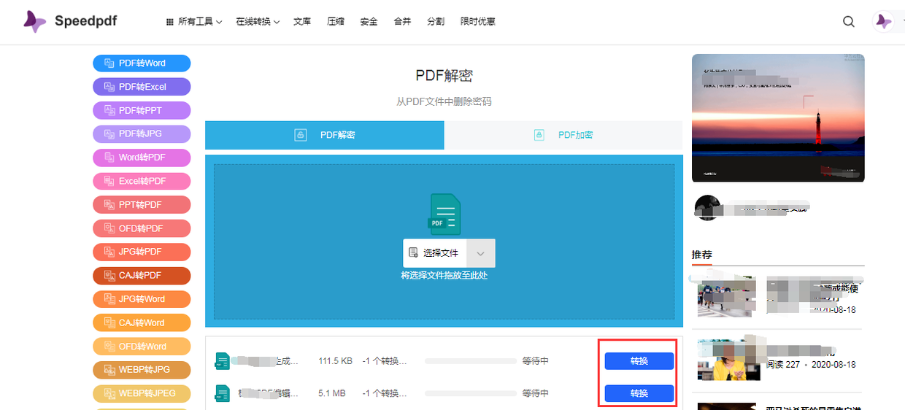0 前言
本文通过文件操作读取树莓派CPU温度,在linux系统中任何设备的操作都被抽象成为文件读写,通过读取/sys/class/thermal/thermal_zone0/temp文件中的内容便获得树莓派CPU的温度。本文通过以下几个部分说明如何读取和应用该温度参数——
1.shell脚本操作;2linux文件IO操作,3.python文件操作; 4.通过python requset上传至yeelink平台。
网上也有相似的文章,大致的方法为通过python获得CPU温度数据,然后在写入某个文件中,再通过curl脚本读取文件内容并传送至yeelink,为了提高文件读取效率,把缓存的温度文件挂载到RAM中。
本文的方法要更简单些,通过python获得CPU温度,接着通过requset模块直接上传到yeelink。
【相关博文】
【
树莓派学习笔记——索引博文】
【
cURL 学习笔记——结合yeelink平台】
【
树莓派学习笔记——yeelink 远程控制LED】
1 shell操作
# 进入目录
cd /sys/class/thermal/thermal_zone0
# 查看温度
cat temp
# 树莓派返回
48692
从以上操作可以获得以下几点
【2】根据网上的资料和实际情况,返回的温度参数应该除以1000,单位为摄氏度。
2 C语言文件IO操作
新建一个名为cpu-temp.c文件,文件的具体内容如下:
#include <stdio.h>
#include <stdlib.h>
#include <sys/types.h>
#include <sys/stat.h>
#include <fcntl.h>
#define TEMP_PATH "/sys/class/thermal/thermal_zone0/temp"
#define MAX_SIZE 32
int main(void)
{
int fd;
double temp = 0;
char buf[MAX_SIZE];
// 打开/sys/class/thermal/thermal_zone0/temp
fd = open(TEMP_PATH, O_RDONLY);
if (fd < 0) {
fprintf(stderr, "failed to open thermal_zone0/temp\n");
return -1;
}
// 读取内容
if (read(fd, buf, MAX_SIZE) < 0) {
fprintf(stderr, "failed to read temp\n");
return -1;
}
// 转换为浮点数打印
temp = atoi(buf) / 1000.0;
printf("temp: %.2f\n", temp);
// 关闭文件
close(fd);
}
【运行代码】
在cpu-temp.c目录下输入以下指令生成可执行文件,接着执行该文件。
# 编译链接
gcc -o test cpu-temp.c
# 执行
./test
# 执行返回
temp: 49.2
2 使用python获得温度
相比于C语言文件IO操作,python显得更简单些。编写一个名为yeelink-temp.py的文件,文件具体内容如下:
# -*- coding: utf-8 -*-
# 打开文件
file = open("/sys/class/thermal/thermal_zone0/temp")
# 读取结果,并转换为浮点数
temp = float(file.read()) / 1000
# 关闭文件
file.close()
# 向控制台打印
print "temp : %.1f" %temp
# 执行脚本
python yeelink-temp.py
# 执行返回
temp : 49.2
3 使用request上传至yeelink
继续修改yeelink-temp.py
# -*- coding: utf-8 -*-
import requests
import json
# 打开文件
file = open("/sys/class/thermal/thermal_zone0/temp")
# 读取结果,并转换为浮点数
temp = float(file.read()) / 1000
# 关闭文件
file.close()
# 向控制台打印结果
print "temp : %.1f" %temp
# 设备URI
apiurl = 'http://api.yeelink.net/v1.1/device/1949/sensor/2510/datapoints'
# 用户密码, 指定上传编码为JSON格式
apiheaders = {'U-ApiKey': 'ffa3826972d6cc7ba5b17e104ec5xxxx', 'content-type': 'application/json'}
# 字典类型数据,在post过程中被json.dumps转换为JSON格式字符串 {"value": 48.123}
payload = {'value': temp}
#发送请求
r = requests.post(apiurl, headers=apiheaders, data=json.dumps(payload))
# 打印返回码
print "response status: %d" %r.status_code
【运行代码】
在yeelink-temp.py目录下输入以下指令执行脚本
# 运行脚本
python yeelin-temp.py
# 执行返回
temp : 49.2
response status: 200
【说明】
【1】requests.post(api, headers, data)需要代码三个参数,设备URI,请求头(包括用户密码),推送数据(JSON格式)。
【2】payload = {'value': temp} 负载数据写成python字典格式。
【3】data=json.dumps(payload) 发送请求时通过dumps方法进行转化,完成字典到JSON字符串的转换。
【必要的验证】
通过python脚本上传了温度参数,为了验证是否上传成功,可通过curl指令查询传感器的最新数据。
在编写博文时,yeelink平台API正在进行更新测试,下面分别调用新老API,查看温度的返回结果。
【yeelink v1.0版本API】
编写一个shell脚本——read-sensor-temp-v1.0.sh,具体内容如下:
APIKEY="U-ApiKey:ffa3826972d6cc7ba5b17e104ec5xxxx"
APIURL="http://api.yeelink.net/v1.0/device/1949/sensor/2510/datapoints"
curl --request GET --header $APIKEY $APIURL
【返回结果】
{"timestamp":"2014-07-28T20:56:51","value":49.23}
【yeelink v1.1版本API】
修改上述脚本中的API版本编号,有v1.0改为v1.1。从返回结果可以发现,1.1版本的API返回的内容信息更多。
【返回结果】
{"value":49.23,"timestamp":"2014-07-28T20:56:51","sensor_id":"2510","device_id": "1949"}
4 总结和展望
【1】json.dumps(payload)把温度结果转化为JSON字符串格式
【2】下面博文适当修改yeelink-temp.py,做到开机运行,定时上传温度数据。
5 参考资料